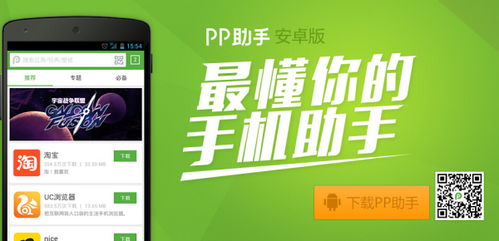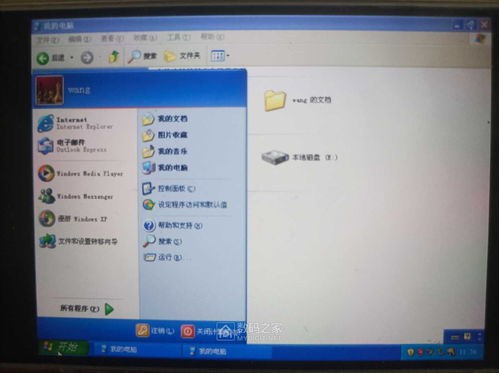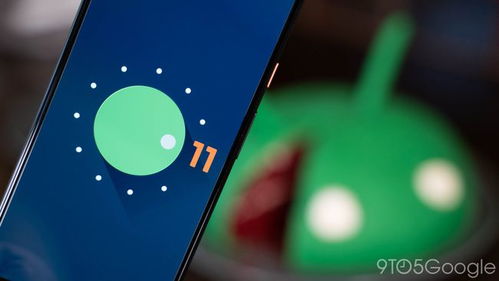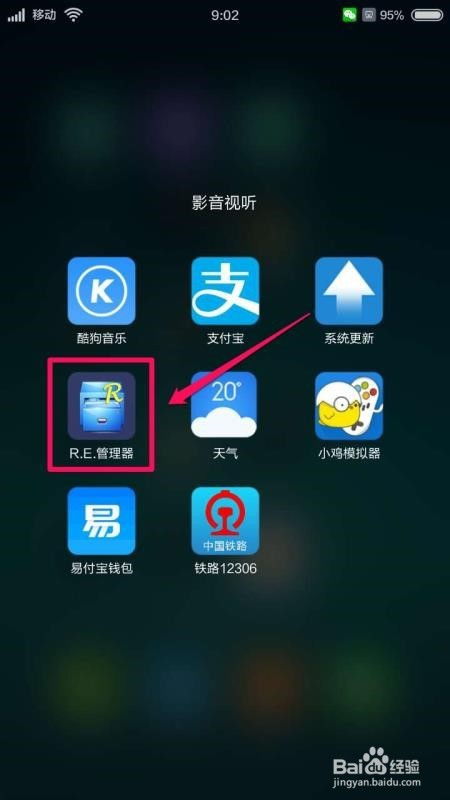iso的win7系统怎么安装, 准备工作
时间:2024-11-18 来源:网络 人气:
如何使用ISO文件安装Windows 7系统
随着电脑硬件的不断发展,Windows 7系统因其稳定性和兼容性,仍然受到许多用户的喜爱。使用ISO文件安装Windows 7系统不仅可以节省购买光盘的费用,还可以确保安装的是官方纯净版系统。本文将详细介绍如何使用ISO文件安装Windows 7系统。
准备工作

在进行安装之前,我们需要做好以下准备工作:
1. 下载Windows 7 ISO文件:从官方网站或其他可靠渠道下载Windows 7的ISO文件。
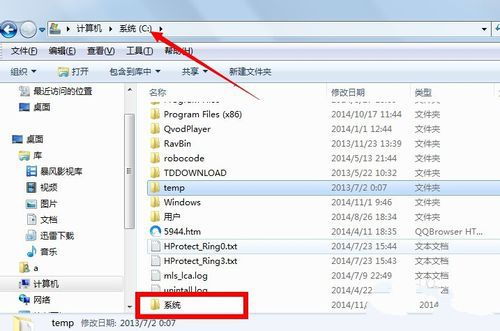
2. 制作启动U盘:使用U盘制作启动盘,以便从U盘启动电脑进行安装。
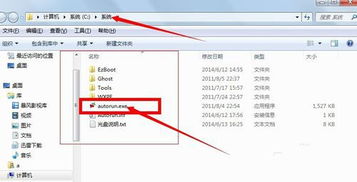
3. 备份重要数据:在安装系统之前,请确保备份电脑中的重要数据,以免在安装过程中丢失。

您可以从以下链接下载Windows 7 ISO文件:
- 官方网站:https://www.microsoft.com/en-us/software-download/windows7
- 其他可靠渠道:http://www.windows7en.com/Win7Down/
以下是使用UltraISO软件制作启动U盘的步骤:
1. 将U盘插入电脑的USB口。
2. 下载并安装UltraISO软件。
3. 打开UltraISO软件,点击“文件”菜单,选择“打开”,选择下载的Windows 7 ISO文件。
4. 点击“启动”菜单,选择“写入硬盘映像”。
5. 点击“写入”按钮,等待U盘制作完成。
安装步骤
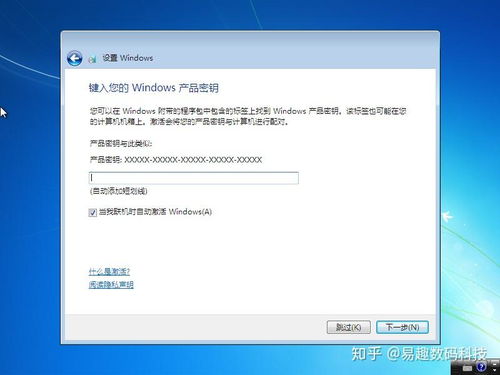
完成准备工作后,我们可以按照以下步骤安装Windows 7系统:
1. 启动电脑:将制作好的启动U盘插入电脑的USB口,重启电脑。
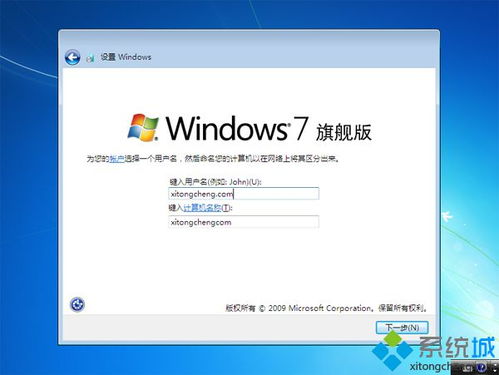
2. 进入BIOS设置:在启动过程中,按下F2键或DEL键进入BIOS设置。

3. 修改启动顺序:在BIOS设置中,将启动顺序修改为从U盘启动。

4. 开始安装:重启电脑后,系统会从U盘启动,进入Windows 7安装界面。

5. 选择安装类型:在安装界面,选择“自定义(高级)”安装类型。
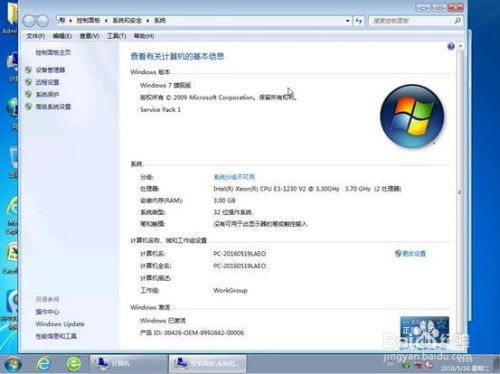
6. 选择安装分区:选择要安装Windows 7的分区,然后点击“下一步”。

7. 格式化分区:选择“格式化”选项,将分区格式化为NTFS格式。
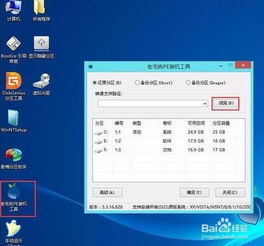
8. 开始安装:点击“下一步”,系统开始安装Windows 7。

9. 完成安装:安装完成后,重启电脑,进入Windows 7桌面。
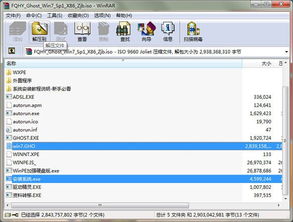
通过以上步骤,您可以使用ISO文件成功安装Windows 7系统。在安装过程中,请注意备份重要数据,并按照提示操作。祝您安装顺利!
相关推荐
教程资讯
教程资讯排行